Kako arhivirati Microsoft Outlook e-poštu

Dobijte bolju kontrolu nad svojom pristiglom poštom! Naučite kako arhivirati svoje poruke u programu Microsoft Outlook pomoću ovog vodiča.
Microsoft Outlook je druga najpopularnija usluga e-pošte na svijetu. Kao što ste vjerojatno pogodili, kruna ide na Gmail.
Outlook je pouzdana platforma za e-poštu s mnogim značajkama usmjerenim na produktivnost . Ako ste korisnik Windows 10, Outlook je definitivno najbolji izbor usluge e-pošte za vas. Možete ga jednostavno integrirati s drugim značajkama OS-a.
No Outlook ponekad možda neće prikazati sve e-poruke koje ste primili. Ovaj problem postaje još gori ako ne možete pronaći važnu e-poštu na koju morate odgovoriti što je prije moguće.
⇒ Napomena : Kliknite i na Fokus i Ostalo za traženje e-pošte. Možda su e-poruke koje tražite dospjeli u mapu Ostalo.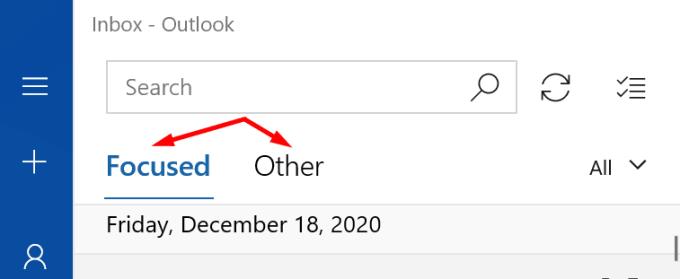
Ne zaboravite provjeriti i mapu Junk . Ako je Outlook te e-poruke označio kao neželjenu poštu, trebali biste ih pronaći u mapi Bezvrijedno.
Ako postavite Outlook da prikazuje e-poštu nakon određenog vremenskog razdoblja, to bi moglo objasniti zašto se sve vaše e-poruke ne prikazuju u mapi Pristigla pošta.
Pokrenite Outlook i odaberite svoj račun.
Zatim kliknite na Promjena postavki sinkronizacije poštanskog sandučića .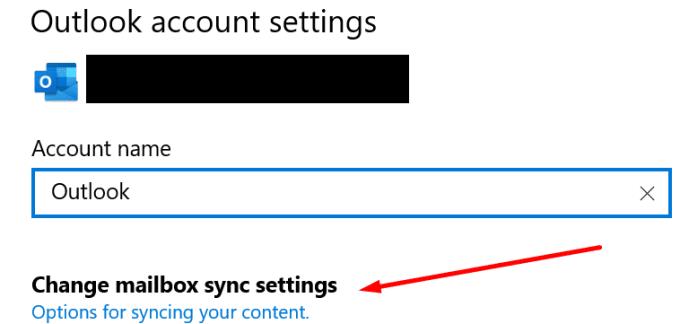
Dopustite Outlooku da sinkronizira i preuzme poruke čim stignu. Zatim ponovo pokrenite aplikaciju i provjerite svoju pristiglu poštu.
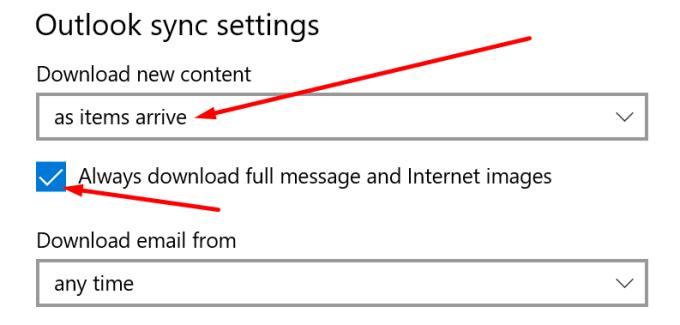
Ako ste primijenili određene filtre na svoju pristiglu poštu, možda ćete ih htjeti onemogućiti ili izbrisati sve. Možda ste postavili neka pravila koja automatski brišu određene dolazne e-poruke.
Ako koristite osobni račun:
Otvorite postavke programa Outlook pomoću programa Outlook Live.
Kliknite na Mail, a zatim na Pravila .
Provjerite svoja pravila. Odbacite pravila koja bi potencijalno mogla spriječiti da nove poruke e-pošte slijeću u vašu pristiglu poštu.
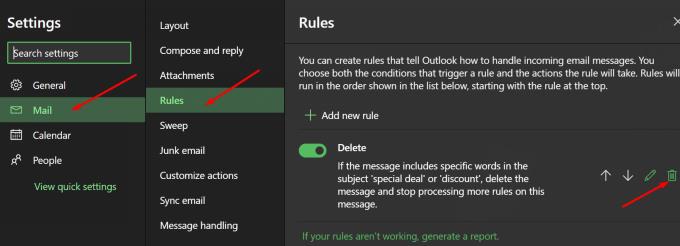
Osim toga, ako ste svoj Outlook račun dodali drugoj aplikaciji za poštu, provjerite svoje POP postavke. Provjerite koristite li ispravne POP i IMAP postavke. Provjerite niste li postavili nikakve postavke za automatsko brisanje ili arhiviranje novih e-poruka.
Za više informacija o ispravnim postavkama za korištenje pogledajte postavke POP, IMAP i SMTP za Outlook.com na Microsoftovoj podršci.
Ako vašim računom upravlja organizacija:
Kliknite karticu Pogled na vrpci.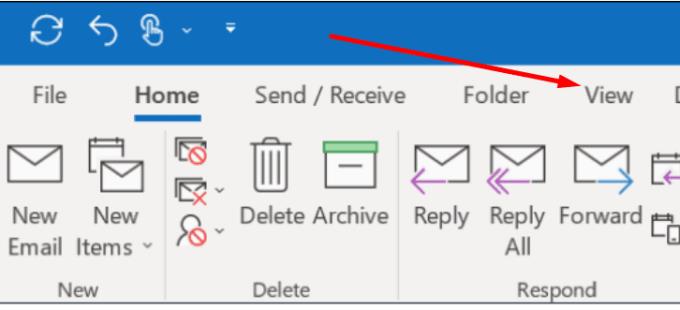
Kliknite na Postavke prikaza .
Zatim odaberite Filter .
Pregledajte postavke filtra ili ih sve onemogućite.
Ako ne možete pristupiti ili uređivati filtre, obratite se svom IT administratoru.
Ako je vaša mrežna veza nestabilna, vaš račun e-pošte možda neće uspjeti ispravno sinkronizirati s Outlookovim poslužiteljima.
Sljedeća rješenja mogu vam pomoći da osvježite vezu:
Odjavite se sa svog Outlook računa i zatvorite aplikaciju. Zatim ponovno pokrenite aplikaciju i ponovno se prijavite.
Isključite računalo i odspojite kabel za napajanje. Učinite isto na svom usmjerivaču. Ostavite računalo i modem isključene dvije minute. Zatim uključite svoje uređaje i provjerite jesu li sve vaše e-poruke tamo.
Ako postoje drugi uređaji koji koriste vezu, odspojite ih.
Pokušajte s drugom mrežom, ako je to moguće. Postavite mobilnu pristupnu točku i provjerite pomaže li to.
Ako se nove poruke e-pošte i dalje ne pojavljuju u pristigloj pošti, barem znate da vaša mrežna veza nije krivac.
Outlook čuva izbrisane poruke e-pošte 30 dana prije nego što trajno izbriše stavke. Sve e-poruke koje ste izbrisali možete pronaći u mapi Izbrisane stavke .
Samo naprijed i uklonite sve e-poruke iz te mape. Povežite se s Outlook Liveom i pritisnite gumb Isprazni mapu .
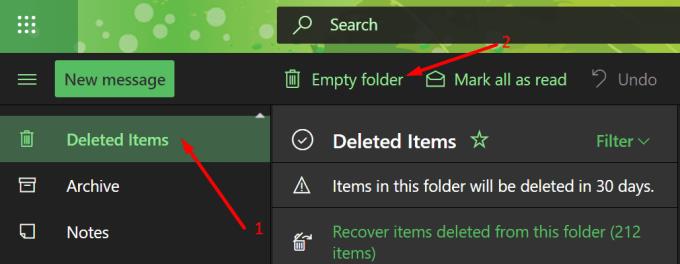
Zatvorite Outlook i ponovno kliknite Inbox. Provjerite jesu li e-poruke koje čekate konačno stigle u vašu pristiglu poštu.
Ako se e-poruke starije od 1 godine ne pojavljuju u Outlooku, provjerite postavke predmemoriranog Exchange načina . Premještanje klizača s 12 mjeseci na Sve trebalo bi riješiti ovaj problem. Ova metoda se primjenjuje samo na račune Outlook Exchangea.
Idite na Postavke računa .
Zatim kliknite na gumb Promjena .
Pomaknite klizač Cached Exchange Mode skroz na desnu stranu.
Ponovno pokrenite Outlook.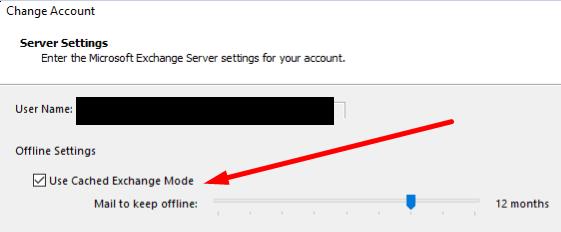
Izvolite, nadamo se da su sve vaše Outlook e-poruke sada vidljive.
Dobijte bolju kontrolu nad svojom pristiglom poštom! Naučite kako arhivirati svoje poruke u programu Microsoft Outlook pomoću ovog vodiča.
Ako vam se ne sviđa trenutna boja pozadine vašeg Outlook kalendara, idite na Postavke i odaberite drugu boju.
Ako Outlook nije mogao stvoriti radnu datoteku, trebate urediti predmemoriju mapa korisničke ljuske i usmjeriti vrijednost niza na važeći direktorij.
Ako Outlook neće prikazati sliku vašeg potpisa, provjerite sastavljate li svoje e-poruke u HTML formatu. Zatim kreirajte novi potpis.
Riješite problem u kojem ne možete dodati riječi u prilagođeni rječnik u programu Microsoft Outlook 2016.
Kako poslati popis kontakata drugim osobama u programu Microsoft Outlook 2016 ili 2013.
Postavite hoćete li pregledavati ili slati e-poštu u običnom tekstu ili HTML formatu u Microsoft Outlooku 2019, 2016 ili 365.
Riješite uobičajenu pogrešku koja se javlja u Microsoft Outlooku 2016 nakon nadogradnje na Windows 10.
Kako povezati svoj Microsoft Outlook 2016 klijent e-pošte s vašim Google Gmail računom.
Da biste popravili pogrešku Skup mapa ne može se otvoriti u Outlooku, otvorite klijent e-pošte u Sigurnom načinu rada i onemogućite svoje dodatke.
Ako gumb Početna nedostaje u Outlooku, onemogućite i omogućite Kućnu poštu na vrpci. Ovo brzo rješenje pomoglo je mnogim korisnicima.
Riješite ovu operaciju je otkazana zbog ograničenja koja vrijede na ovom računalu. pogreška prilikom odabira veze u programu Microsoft Outlook 2016.
Ako vam vaša desktop aplikacija Outlook ne dopušta brisanje kalendarskih događaja, upotrijebite web-aplikaciju. Ako se problem nastavi, ažurirajte i popravite Office.
Kako uvesti i izvesti podatke u Microsoft Outlook 2016.
Kako riješiti problem s pokretanjem Microsoft Outlooka u MacOS High Sierra.
Slike se ne učitavaju u vašim Microsoft porukama e-pošte? Ovaj vodič pokazuje vam nekoliko razloga zašto bi se to moglo dogoditi i kako to popraviti.
Budući da Microsoft ulaže više resursa u svoje aplikacije za upravljanje zadacima, nikad nije bilo bolje vrijeme za korištenje Outlookovih zadataka. U kombinaciji s Microsoft To-Do,
Pokazujemo vam detaljne korake kako opozvati poruku e-pošte poslanu iz programa Microsoft Outlook 2016.
Riješite uobičajeni problem kada pokušavate pregledati priložene datoteke u programu Microsoft Outlook.
Upravljajte zvukom obavijesti e-poštom u klijentu e-pošte Microsoft Outlook 2016.
Imate problema s pogreškom 2026 u anketi Microsoft Teamsa? Otkrijte provjerena rješenja za rješavanje problema s pogreškom 2026 u anketi Microsoft Teamsa, od brisanja predmemorije do naprednih resetiranja. Neka ankete rade na sastancima već danas!
Zaglavili ste s pogreškom povijesti verzija Microsoft Teamsa? Nabavite provjerena, detaljna rješenja za brzo vraćanje pristupa povijesti datoteka. Radi na najnovijim verzijama Teamsa za besprijekornu suradnju.
Umorni ste od kodova pogrešaka 657Rx i 9Hehw u programu Microsoft Teams koji vam ruše sastanke? Otkrijte provjerena, detaljna rješenja kako biste brzo riješili te pogreške i vratili nesmetan timski rad. Uključeni su i najnoviji savjeti za rješavanje problema.
Umorni ste od pogreške poslovnog računa Microsoft Teamsa koja blokira vaš tijek rada? Otkrijte jednostavna i učinkovita rješenja poput brisanja predmemorije i resetiranja vjerodajnica. Brzo se vratite na mrežu uz naš stručni vodič.
Savladajte umijeće postavljanja virtualnih događaja u Microsoft Teamsu uz ovaj detaljni vodič. Uključite tisuće ljudi bez napora, potaknite sudjelovanje i vodite besprijekorne virtualne događaje u Teamsu.
Mučite se sa sitnim tekstom u Microsoft Teamsu? Otkrijte provjerene korake kako biste povećali i učinili čitljivijim korisničko sučelje Microsoft Teamsa. Smanjite naprezanje očiju i poboljšajte fokus jednostavnim prilagodbama za stolna računala, web i mobilne uređaje.
Umorni ste od beskrajne petlje izvješćivanja o pogreškama u Microsoft Teamsu koja vam ruši sastanke? Nabavite konačno rješenje za 2026. s detaljnim rješenjima za vraćanje besprijekorne suradnje. Brze pobjede i napredni savjeti unutra!
Frustrirani ste što se Microsoft Teams zamrzava na početnom zaslonu? Naučite provjerena, detaljna rješenja za pogrešku 2026 zbog zaglavljenog početnog zaslona. Brzo se vratite na mrežu uz ove stručne savjete!
Savladajte kako bez napora ažurirati Microsoft Teams na najnoviju verziju u 2026. godini. Preuzmite detaljne vodiče za postavke za stolna računala, mobilne uređaje, web i administratore kako biste otključali nove značajke i povećali produktivnost već danas!
Umorni ste od pogrešaka u sinkronizaciji upravljanja zadacima u Microsoft Teamsu koje vam ometaju tijek rada? Slijedite naš provjereni vodič korak po korak kako biste brzo riješili probleme sa sinkronizacijom i vratili besprijekorno upravljanje zadacima. Radi na računalu, webu i mobilnim uređajima.



























